Wie Sie die iCloud-Aktivierungssperre entsperren
Oct 15, 2025 • Filed to: Gerätedaten verwalten • Proven solutions
Die Sicherheit Ihres Telefons ist heute überlebenswichtig, da ein modernes Telefon viele wichtige Details zu Ihnen enthält, persönliche als auch berufliche. Apple ist für das beste Sicherheitssystem bekannt und die iCloud-Aktivierungssperrfunktion ist hierbei ein zentrales Feature von Apple-Geräten. Ihr Telefon ist also sicher, doch nun erinnern Sie sich nicht mehr an das Passwort und hängen auf dem Bildschirm der iCloud-Aktivierungssperre fest. Wie gehen Sie nun vor?
Was, wenn Sie ein iPhone gekauft haben, bei der Verwendung nun aber feststellen, dass das Gerät das Entsperren der iCloud-Aktivierung erfordert. Hier lesen Sie mehr darüber, wie Sie die iCloud-Aktivierungssperre entsperren.
- Teil 1: Grundwissen zur iCloud-Aktivierungssperre
- Teil 2: Wie Sie die iCloud-Aktivierungssperre mit Official iPhoneUnlock entsperren
- Teil 3: Wie Sie iCloud mit einem praktischen Tool entsperren – Dr.Fone
Teil 1: Grundwissen zur iCloud-Aktivierungssperre
Was ist die iCloud-Aktivierungssperre?
Die Aktivierungssperre hindert andere Personen daran, Ihr iPhone, iPad, iPod oder Ihre Apple Watch zu verwenden, falls Ihr Gerät gestohlen wurde oder verloren gegangen ist. Wenn es sich bei Ihrem iPhone um ein iPhone 4S, 5, 5C, 5S, SE, 6, 6S oder 6S+ handelt, können Sie die iCloud-Aktivierungssperre nutzen. Bei Telefonen mit iOS 7 und neueren Versionen wird die Aktivierungssperre automatisch aktiviert, sobald Sie das iPhone einschalten.
Wozu dient die iCloud-Aktivierungssperre?
Die iCloud-Sperre ist zur Absicherung des Telefons gedacht, um es vor Missbrauch zu schützen sowie um Ihre Daten zu sichern. Sobald Sie die Funktion ‚Mein iPhone suchen‘ auf einem Apple-Gerät aktivieren, speichert Apple’s Aktivierungsserver Ihre Apple ID. Wird Ihr Telefon künftig ausgeschaltet oder werden Aktionen wie das Löschen des Geräts oder die Reaktivierung des Geräts erkannt, bittet Ihr Gerät Sie um das Entsperren der iCloud-Aktivierung.
Woher weiß ich, dass die iCloud-Aktivierung auf meinem Telefon gesperrt ist?
Wenn Sie ein iPhone oder ein anderes Apple-Gerät von einem bisherigen Besitzer kaufen, sollten Sie sicherstellen, dass das Apple-Gerät nicht mehr mit dem Konto des Vorbesitzers verknüpft ist. Um auch wirklich auf der sicheren Seite zu sein, können Sie es selbst überprüfen. Es gibt dafür zwei Wege:
1. Sie können https://icloud.com/activationlock auf einem Computer oder Mac besuchen, um den aktuellen Status der Aktivierungssperre des Geräts zu überprüfen.
2. Halten Sie sich einfach an die folgenden Schritte, damit Sie Ihr iPhone problemlos verwenden können.
1) Schalten Sie das Gerät ein und entsperren Sie es.
Wenn Sie den Passcode-Sperrbildschirm oder den Startbildschirm sehen, wurde das von Ihnen gekaufte Gerät noch nicht zurückgesetzt. Der Verkäufer sollte hierbei auf Einstellungen > Allgemein > Zurücksetzen > Alle Inhalte und Einstellungen löschen gehen. Stellen Sie sicher, dass der Verkäufer das Telefon zurücksetzt, bevor er es an Sie übergibt.
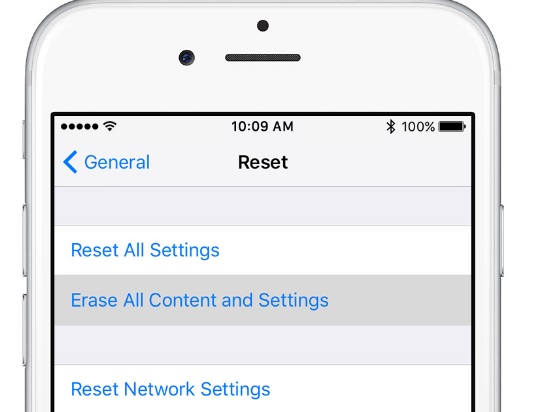
2) Richten Sie Ihr Gerät ein.
Sobald Sie Ihre Sprache und Ihr Land ausgewählt und mit einem Netzwerk verbunden haben, beginnt das Gerät mit der Aktivierung. Nun fordert Sie das Gerät möglicherweise zur Eingabe der Daten des Vorbesitzer auf
Der Grund dafür ist, dass die Apple ID und das Passwort des Geräts immer noch mit dem früheren Konto verknüpft sind. Kontaktieren Sie in diesem Fall den Verkäufer und bitten Sie ihn, sein Passwort anzugeben. Wenn Sie keinen Kontakt mit dem Vorbesitzer des Apple-Gerätes haben, kann der Verkäufer versuchen, das Gerät über https://www.icloud.com/findzurückzusetzen.
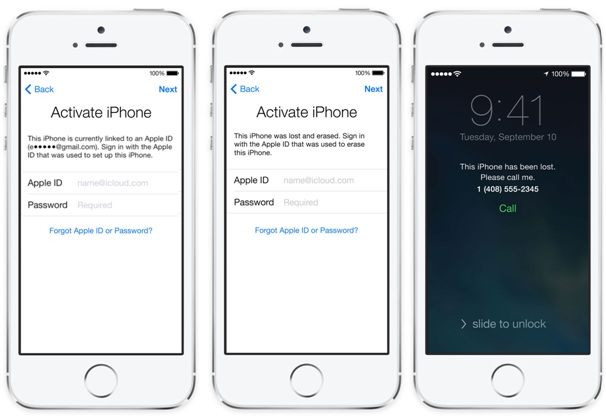
Anschließend fordert Ihr Gerät Sie beim Einschalten auf, Ihr iPhone/iPad/iPod einzurichten. Sie können Ihr Gerät nun verwenden.
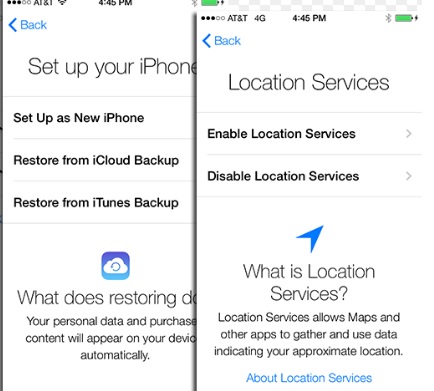
Einige Verkäufer versuchen jedoch möglicherweise, das Gerät zu jailbreaken, was die Garantie des Geräts aufheben könnte. Deshalb sollten Sie die iCloud-Aktivierung mithilfe eines seriösen Unternehmens durchführen.
Teil 2: Wie Sie die iCloud-Aktivierungssperre mit Official iPhoneUnlock entsperren
Das Unternehmen Official iPhoneUnlock bietet eine Möglichkeit zum Entsperren von Apple-Geräten. Das Unternehmen entsperrt die iCloud-Aktivierungssperre von iTunes. So bleibt die Garantie Ihres Telefons gewahrt und Ihr Gerät bleibt entsperrt, wenn Sie Ihr Betriebssystem aktualisieren oder mit Ihrem Computer synchronisieren.
Official iPhoneUnlock ist ein seriöses Unternehmen, das Ihre iCloud-Aktivierung innerhalb kurzer Zeit entsperren kann. Es benötigt zwischen zwei und fünf Tagen für diese Arbeit. Die Preise sind mit etwa 19,99 £ moderat. Die Preise variieren je nach Netz. Mehr Informationen zu den verschiedenen Tarifen finden Sie in der Preisliste, die auf der offiziellen Website verfügbar ist.
Schritte zum Entsperren der iCloud-Aktivierungssperre
Schritt 1. Öffnen Sie die Website von Official iPhoneUnlock. Wählen Sie „iCloud Entsperren“, um die Funktion zum Entsperren/Entfernen der Aktivierungssperre von iCloud zu verwenden.
Schritt 2. Wählen Sie Ihr Gerätemodell und geben Sie Ihren IMEI-Code ein, um die iCloud-Aktivierungssperre zu entsperren.
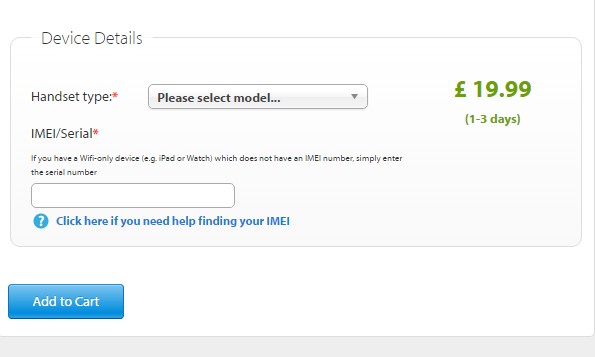
Tipps: Wie finde ich meinen IMEI-Code?
Scrollen Sie in Einstellungen > Allgemein > Über nach unten, bis Sie die IMEI in der Liste finden. Falls Sie ein iPad oder eine Apple Watch verwenden, sollten Sie sich die Seriennummer notieren. Anschließend können Sie sich an die gleichen Anweisungen wie oben aufgeführt halten, um die Seriennummer Ihres Gerätes zu erhalten.
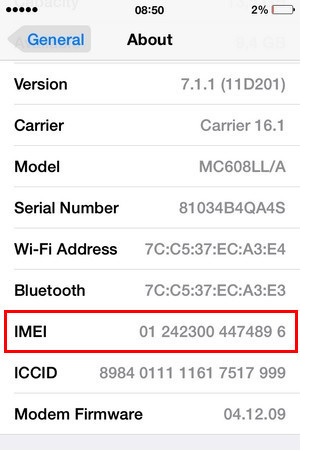
Teil 3: Wie Sie iCloud mit einem praktischen Tool entsperren – Dr.Fone
Der zuverlässigste Weg zum Entsperren von iCloud ist die Verwendung eines Tools wie Dr.Fone – Entsperren (iOS). Mit diesem Tool erhalten Sie garantierte Ergebnisse, mit denen bisher viele Benutzer zufrieden sind. Lassen Sie uns wissen, ob auch Sie das Tool problemlos verwenden können.

Dr.Fone – Bildschirm entsperren
Fehler „iPhone ist deaktiviert Mit iTunes verbinden“ in 5 Minuten beheben
- Willkommen bei unserer Lösung für das „iPhone ist deaktiviert Mit iTunes verbinden“-Problem
- Sie können iPhone-Sperrbildschirm ohne Passcode auf effektive Weise entfernen.
- Funktioniert auf allen Modellen von iPhone, iPad oder iPod Touch.
- Vollständig kompatibel mit dem neuesten iOS.

Schritt 1: Laden Sie die Software herunter
Laden Sie Dr.Fone – Bildschirm entsperren (iOS) auf Ihren Computer herunter. Installieren und starten Sie das Tool dann. Wählen Sie nun das „Entsperren“-Modul im Hauptfenster.
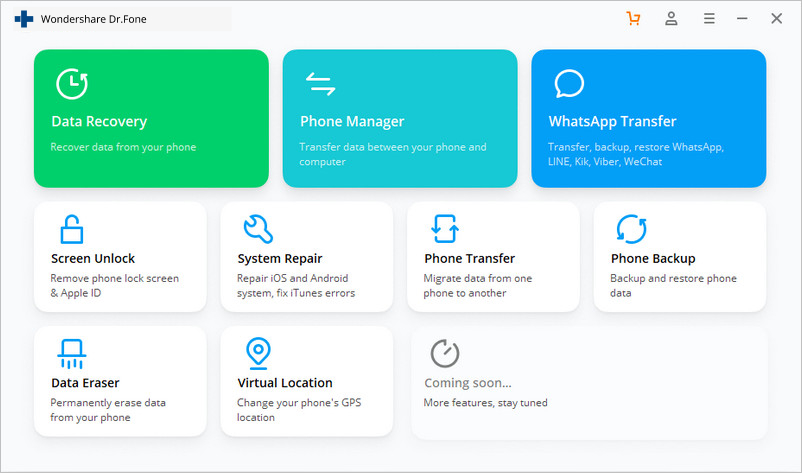
Schritt 2: Wählen Sie die gewünschte Option
Wählen Sie Entsperren, um zum folgenden Bildschirm zu gelangen. Klicken Sie hier auf die Option „Apple ID entsperren“, um iCloud zu entsperren.
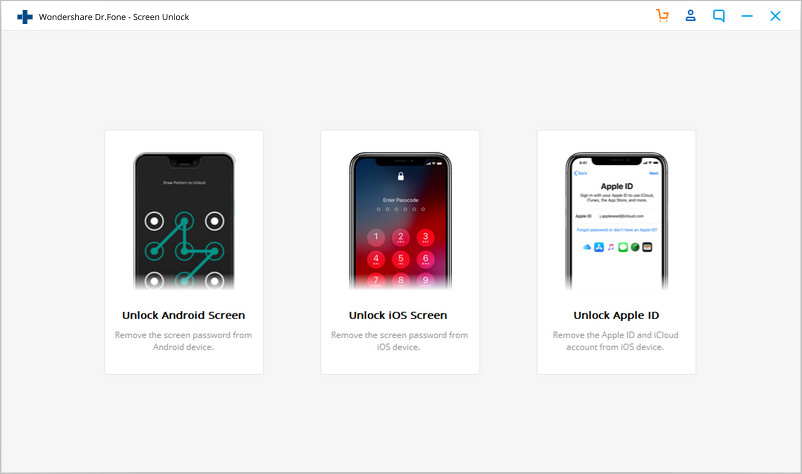
Schritt 3: Verbinden Sie Ihr Gerät
Verbinden Sie Ihr Gerät mithilfe eines Lightning-Kabels mit dem Computer. Geben Sie das Bildschirmpasswort ein und entsperren Sie Ihr Gerät. Vertrauen Sie nun dem Computer. So können Sie den Scanvorgang problemlos abschließen.
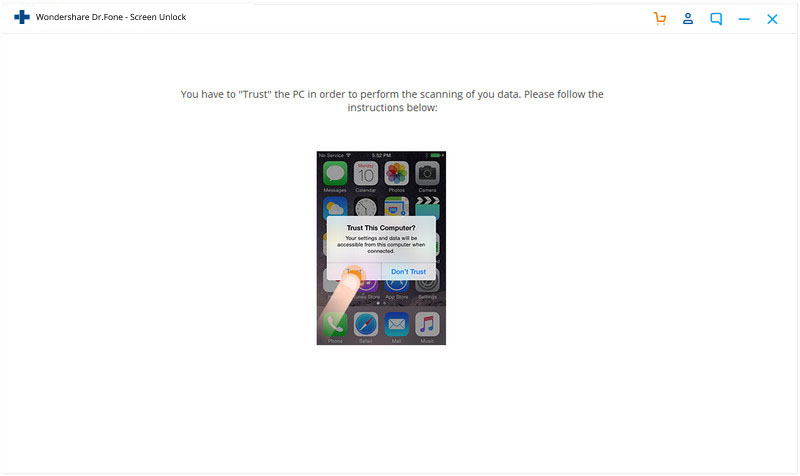
Gratis Download Gratis Download
Schritt 4: Setzen Sie die Einstellungen Ihres Geräts zurück
Bevor es mit dem Entsperren der iCloud-Aktivierungssperre weitergeht, nehmen Sie Ihr iPhone zur Hand und folgen Sie den Anweisungen auf dem Bildschirm zum Zurücksetzen der Einstellungen. Starten Sie nun Ihr Gerät neu. Dabei wird das Gerät zugleich entsperrt.
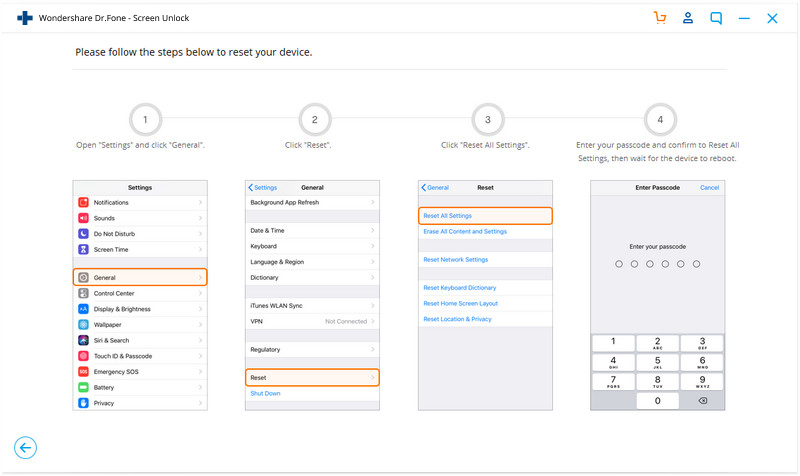
Schritt 5: Umgehen Sie Ihr iCloud-Passwort
Nachdem Neustart des Geräts beginnt der Entsperrvorgang. Warten Sie ein paar Sekunden, bis der Vorgang abgeschlossen ist.
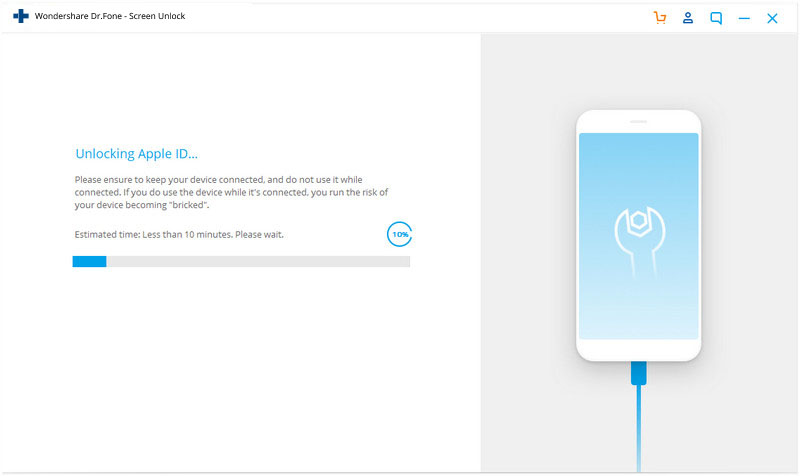
Schritt 6: Überprüfen Sie die Apple ID
Nachdem das Programm iCloud entsperrt hat, sehen Sie ein Dialogfenster. Hier können Sie überprüfen, ob Ihre Apple ID entsperrt wurde.
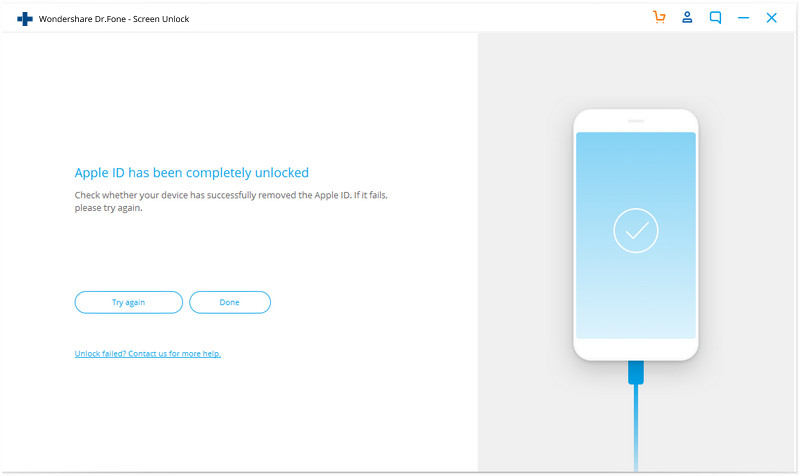
Gratis Download Gratis Download
Vergleich
|
Funktionen |
iPhoneUnlock |
Dr.Fone |
|
Benutzerfreundlich |
Einfach |
Viel einfacher zu verwenden |
|
Benötigte Zeit |
Kann 2 bis 5 Tage dauern |
Weniger als eine Minute |
|
Internet erforderlich |
Ja |
Nein, nur Herunterladen |
|
Anforderungen |
Verlangt IMEI-Nummer, E-Mail-Adresse oder Sicherheitsantworten |
Nutzt keine IMEI- oder Sicherheitsantworten |
iCloud
- iCloud Freischaltung
- 1. iCloud Bypass Tools
- 2. iCloud-Sperre für iPhone umgehen
- 3. iCloud-Passwort wiederherstellen
- 4. iCloud-Aktivierung umgehen
- 5. iCloud-Kennwort vergessen
- 6. iCloud-Konto entsperren
- 7. iCloud-Aktivierung entsperren
- 8. iCloud-Aktivierungssperre entfernen
- 9. iCloud-Sperre aufheben
- 10. iCloud Unlocker Download
- iCloud-Tipps





















Julia Becker
chief Editor